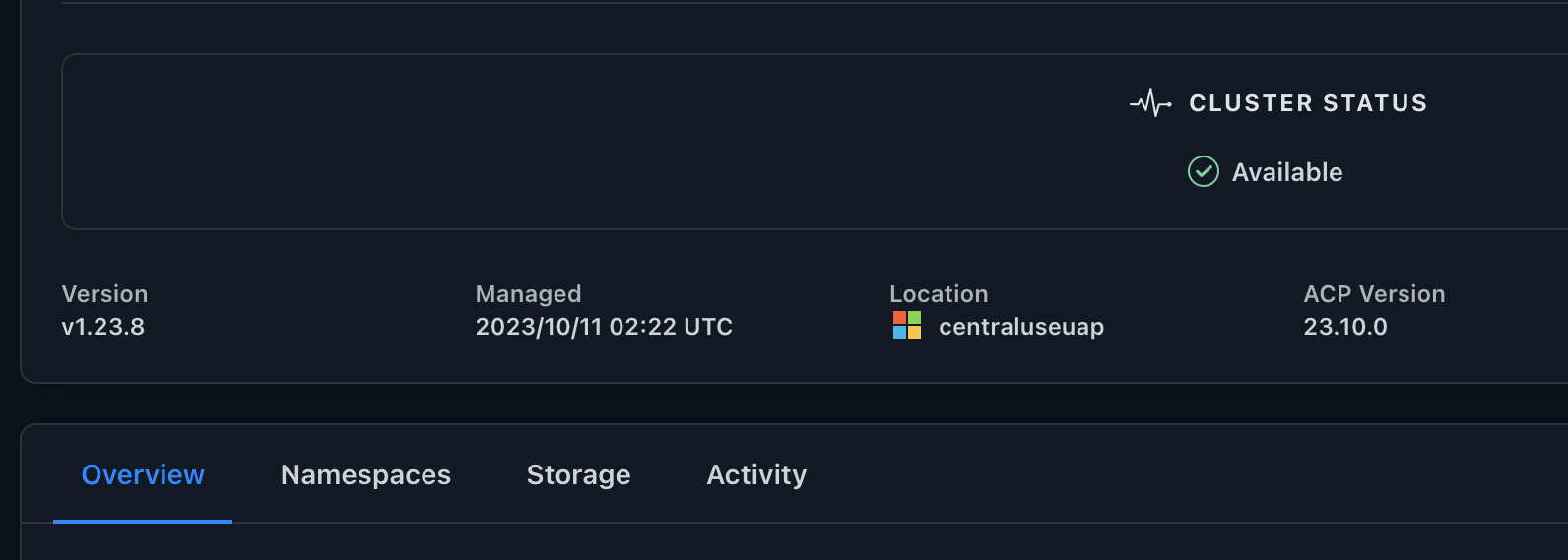Activez le mécanisme de provisionnement Astra Control
 Suggérer des modifications
Suggérer des modifications


Les versions 23.10 et ultérieures d'Astra Trident incluent la possibilité d'utiliser Astra Control Provisioner qui permet aux utilisateurs d'Astra Control sous licence d'accéder à des fonctionnalités avancées de provisionnement du stockage. ASTRA Control Provisioner offre cette fonctionnalité étendue en plus des fonctionnalités standard d'Astra Trident CSI.
Dans les prochaines mises à jour d'Astra Control, Astra Control Provisioner remplacera Astra Trident en tant que mécanisme de provisionnement et d'orchestration du stockage dans l'architecture Astra Control. De ce fait, il est fortement recommandé aux utilisateurs d'Astra Control d'activer le mécanisme de provisionnement Astra Control. ASTRA Trident continuera à rester open source et sera publié, maintenu, pris en charge et mis à jour avec le nouveau CSI et d'autres fonctionnalités de NetApp.
Vous devez suivre cette procédure si vous êtes un utilisateur d'Astra Control Center sous licence et que vous cherchez à utiliser la fonctionnalité Astra Control Provisioner. Vous devez également suivre cette procédure si vous êtes un utilisateur d'Astra Trident et souhaitez utiliser les fonctionnalités supplémentaires d'Astra Control Provisioner sans également utiliser Astra Control.
Pour chaque cas, la fonctionnalité de provisionneur n'est pas activée par défaut dans Astra Trident 23.10, mais peut être activée via ce processus.
Si vous activez Astra Control Provisioner, effectuez d'abord les opérations suivantes :
-
Obtenir une licence Astra Control Center : vous aurez besoin d'une licence "Licence Astra Control Center" Pour activer le mécanisme de provisionnement Astra Control et accéder aux fonctionnalités qu'il fournit.
-
Installer ou mettre à niveau vers Astra Control Center 23.10: Vous aurez besoin de cette version si vous prévoyez d'utiliser Astra Control Provisioner avec Astra Control.
-
Confirmez que votre cluster a une architecture système AMD64 : l'image Astra Control Provisioner est fournie dans les architectures CPU AMD64 et ARM64, mais seul AMD64 est pris en charge par Astra Control Center.
-
Obtenez un compte Astra Control Service pour l'accès au registre: Si vous avez l'intention d'utiliser le registre Astra Control plutôt que le site de support NetApp pour télécharger l'image Astra Control provisionner, effectuez l'enregistrement pour un "Compte Astra Control Service". Une fois que vous aurez rempli le formulaire, envoyé son formulaire et créé un compte BlueXP, vous recevrez un e-mail de bienvenue Astra Control Service.
-
Si vous avez installé Astra Trident, vérifiez que sa version se trouve dans une fenêtre à quatre versions: Vous pouvez effectuer une mise à niveau directe vers Astra Trident 23.10 avec Astra Control Provisioner si votre Astra Trident se trouve dans une fenêtre à quatre versions de la version 23.10. Par exemple, vous pouvez effectuer une mise à niveau directe d'Astra Trident 22.10 vers la version 23.10.
-
Obtenir une licence Astra Control Center : vous aurez besoin d'une licence "Licence Astra Control Center" Pour activer le mécanisme de provisionnement Astra Control et accéder aux fonctionnalités qu'il fournit.
-
Si vous avez installé Astra Trident, vérifiez que sa version se trouve dans une fenêtre à quatre versions: Vous pouvez effectuer une mise à niveau directe vers Astra Trident 23.10 avec Astra Control Provisioner si votre Astra Trident se trouve dans une fenêtre à quatre versions de la version 23.10. Par exemple, vous pouvez effectuer une mise à niveau directe d'Astra Trident 22.10 vers la version 23.10.
-
Obtenez un compte Astra Control Service pour l'accès au registre: Vous aurez besoin d'accéder au registre pour télécharger les images d'Astra Control provisionner. Pour commencer, terminez l'inscription à un "Compte Astra Control Service". Une fois que vous aurez rempli le formulaire, envoyé son formulaire et créé un compte BlueXP, vous recevrez un e-mail de bienvenue Astra Control Service.
(Étape 1) Téléchargez et extrayez Astra Control Provisioner
Les utilisateurs d'Astra Control Center peuvent télécharger l'image via le site du support NetApp ou la méthode de registre Astra Control. Les utilisateurs d'Astra Trident qui souhaitent utiliser Astra Control Provisioner sans Astra Control doivent utiliser la méthode de Registre.
(En option) site de support NetApp
-
Téléchargez le bundle Astra Control Provisioner (
trident-acp-[version].tar) du "Page de téléchargements d'Astra Control Center". -
(Recommandé mais facultatif) Téléchargez le bundle de certificats et de signatures pour Astra Control Center (astra-control-Center-certs-[version].tar.gz) pour vérifier la signature du bundle trident-acp-[version] tar.
Développez pour plus d'informations
tar -vxzf astra-control-center-certs-[version].tar.gzopenssl dgst -sha256 -verify certs/AstraControlCenterDockerImages-public.pub -signature certs/trident-acp-[version].tar.sig trident-acp-[version].tar -
Charger l'image Astra Control Provisioner :
docker load < trident-acp-23.10.0.tarRéponse :
Loaded image: trident-acp:23.10.0-linux-amd64
-
Marquer l'image :
docker tag trident-acp:23.10.0-linux-amd64 <my_custom_registry>/trident-acp:23.10.0 -
Envoyez l'image vers votre registre personnalisé :
docker push <my_custom_registry>/trident-acp:23.10.0
(Option) Registre d'images Astra Control

|
Vous pouvez utiliser Podman à la place de Docker pour les commandes de cette procédure. Si vous utilisez un environnement Windows, PowerShell est recommandé. |
-
Accédez au registre d'images NetApp Astra Control :
-
Connectez-vous à l'interface utilisateur Web d'Astra Control Service et sélectionnez l'icône de figure en haut à droite de la page.
-
Sélectionnez accès API.
-
Notez votre ID de compte.
-
A partir de la même page, sélectionnez générer jeton API et copiez la chaîne de jeton API dans le presse-papiers et enregistrez-la dans votre éditeur.
-
Connectez-vous au registre Astra Control à l'aide de la méthode de votre choix :
docker login cr.astra.netapp.io -u <account-id> -p <api-token>crane auth login cr.astra.netapp.io -u <account-id> -p <api-token>
-
-
Si vous disposez d'un registre personnalisé, procédez comme suit pour déplacer l'image vers votre registre personnalisé. Si vous n'utilisez pas de registre, suivez les étapes de l'opérateur Trident dans le "section suivante".
Vous pouvez utiliser Podman à la place de Docker pour les commandes suivantes. Si vous utilisez un environnement Windows, PowerShell est recommandé. Docker-
Extrayez l'image Astra Control Provisioner du Registre :
L'image extraite ne prend pas en charge plusieurs plates-formes et ne prend en charge que la même plate-forme que l'hôte qui a extrait l'image, comme Linux AMD64. docker pull cr.astra.netapp.io/astra/trident-acp:23.10.0 --platform <cluster platform>Exemple :
docker pull cr.astra.netapp.io/astra/trident-acp:23.10.0 --platform linux/amd64
-
Marquer l'image :
docker tag cr.astra.netapp.io/astra/trident-acp:23.10.0 <my_custom_registry>/trident-acp:23.10.0 -
Envoyez l'image vers votre registre personnalisé :
docker push <my_custom_registry>/trident-acp:23.10.0
Grue-
Copiez le manifeste Astra Control Provisioner dans votre registre personnalisé :
crane copy cr.astra.netapp.io/astra/trident-acp:23.10.0 <my_custom_registry>/trident-acp:23.10.0
-
(Étape 2) Activer le provisionnement Astra Control dans Astra Trident
Déterminez si la méthode d'installation d'origine utilisait un et suivez les étapes appropriées selon votre méthode d'origine.

|
N'utilisez pas HHelm pour activer le mécanisme de provisionnement Astra Control. Si vous avez utilisé Helm pour l'installation d'origine et que vous effectuez une mise à niveau vers la version 23.10, vous devez utiliser l'opérateur Trident ou tridentctl pour activer Astra Control Provisioner. |
-
"Téléchargez le programme d'installation d'Astra Trident et extrayez-le".
-
Si vous n'avez pas encore installé Astra Trident ou si vous avez supprimé l'opérateur de votre déploiement Astra Trident d'origine :
-
Créez le CRD :
kubectl create -f deploy/crds/trident.netapp.io_tridentorchestrators_crd_post1.16.yaml -
Créer l'espace de nom trident (
kubectl create namespace trident) ou confirmez que l'espace de nom trident existe toujours (kubectl get all -n trident). Si l'espace de noms a été supprimé, créez-le à nouveau.
-
-
Mettez à jour Astra Trident vers la version 23.10.0 :
Pour les clusters exécutant Kubernetes 1.24 ou version antérieure, utilisez bundle_pre_1_25.yaml. Pour les clusters exécutant Kubernetes 1.25 ou version ultérieure, utilisezbundle_post_1_25.yaml.kubectl -n trident apply -f trident-installer-23.10.0/deploy/<bundle-name.yaml> -
Vérifiez que Astra Trident est en cours d'exécution :
kubectl get torc -n tridentRéponse :
NAME AGE trident 21m
-
si vous avez un registre qui utilise des secrets, créez un secret à utiliser pour extraire l'image Astra Control Provisioner :
kubectl create secret docker-registry <secret_name> -n trident --docker-server=<my_custom_registry> --docker-username=<username> --docker-password=<token> -
Modifiez la CR TridentOrchestrator et apportez les modifications suivantes :
kubectl edit torc trident -n trident-
Définissez un emplacement de Registre personnalisé pour l'image Astra Trident ou extrayez-le du Registre Astra Control (
tridentImage: <my_custom_registry>/trident:23.10.0outridentImage: netapp/trident:23.10.0). -
Activez le mécanisme de provisionnement Astra Control (
enableACP: true). -
Définissez l'emplacement de registre personnalisé pour l'image Astra Control Provisioner ou extrayez-le du registre Astra Control (
acpImage: <my_custom_registry>/trident-acp:23.10.0ouacpImage: cr.astra.netapp.io/astra/trident-acp:23.10.0). -
Si vous avez établi secrets d'extraction d'image plus tôt dans cette procédure, vous pouvez les définir ici (
imagePullSecrets: - <secret_name>). Utilisez le même nom secret que celui que vous avez établi lors des étapes précédentes.
apiVersion: trident.netapp.io/v1 kind: TridentOrchestrator metadata: name: trident spec: debug: true namespace: trident tridentImage: <registry>/trident:23.10.0 enableACP: true acpImage: <registry>/trident-acp:23.10.0 imagePullSecrets: - <secret_name>
-
-
Enregistrez et quittez le fichier. Le processus de déploiement commence automatiquement.
-
Vérifiez que l'opérateur, le déploiement et les réplicateurs sont créés.
kubectl get all -n tridentIl ne doit y avoir que une instance de l'opérateur dans un cluster Kubernetes. Ne créez pas plusieurs déploiements de l'opérateur Astra Trident. -
Vérifiez le
trident-acple conteneur est en cours d'exécutionacpVersionest23.10.0avec un état deInstalled:kubectl get torc -o yamlRéponse :
status: acpVersion: 23.10.0 currentInstallationParams: ... acpImage: <registry>/trident-acp:23.10.0 enableACP: "true" ... ... status: Installed
-
"Téléchargez le programme d'installation d'Astra Trident et extrayez-le".
-
"Si vous disposez d'une Astra Trident, désinstallez-la du cluster qui l'héberge".
-
Installez Astra Trident avec Astra Control Provisioner activé (
--enable-acp=true) :./tridentctl -n trident install --enable-acp=true --acp-image=mycustomregistry/trident-acp:23.10 -
Vérifiez que le mécanisme de provisionnement Astra Control a été activé :
./tridentctl -n trident versionRéponse :
+----------------+----------------+-------------+ | SERVER VERSION | CLIENT VERSION | ACP VERSION | +----------------+----------------+-------------+ | 23.10.0 | 23.10.0 | 23.10.0. | +----------------+----------------+-------------+
Résultat
La fonctionnalité Astra Control Provisioner est activée et vous pouvez utiliser toutes les fonctions disponibles pour la version que vous exécutez.
(Pour les utilisateurs d'Astra Control Center uniquement) après l'installation d'Astra Control Provisioner, le cluster qui héberge le provisionneur dans l'interface utilisateur d'Astra Control Center affiche un ACP version plutôt que Trident version et le numéro de version actuellement installé.